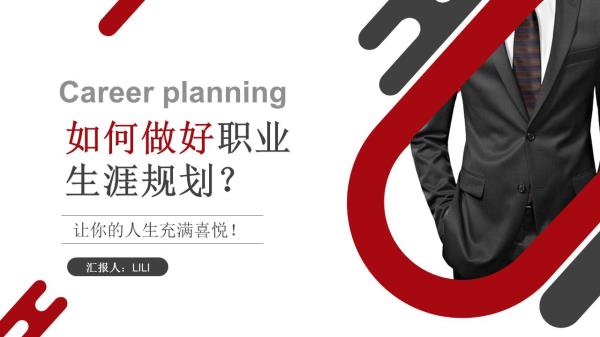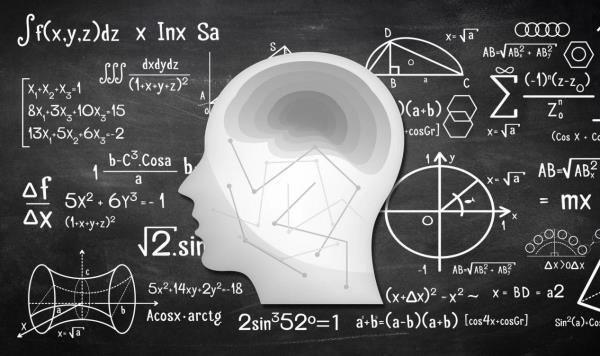word文档的实用技巧_word文档新手必学的技巧
实用文档2021-11-30 09:50:51
在职场办公时,常常需要处理各种Word文档,小编今天为大家整理了5个Word中实用的小技巧,希望对你们有所帮助~

1、快速对齐图片
把所有图片和文字格式调整一样,看起来会更舒服,怎么才能快速对齐呢?利用万能的F4就可以了。
先选中第一张图片与文字,选择【格式】--【排列】--【对齐】--【居中对齐】,后面只要按F4,Word就会复制上一步操作了,轻松解决。

2、快速替换对齐
在编辑Word文档时,经常需要插入不少图片,如果你把图片一张一张处理就很浪费时间了,可以利用Word的【替换】功能轻松完成对齐工作,一起看看怎么操作吧。
先选择【开始】--【替换】--【更多】--【特殊格式】--【图形】,然后选择【替换为】--【格式】--【段落】--【缩进和间距】--【对齐方式】--【居中】--【确定】--【全部替换】,就可以看到所有图片都居中对齐了。

1、文本快速对齐
想要快速对齐文档内容,其实不用在菜单栏里寻找功能键,使用快捷键就可以快速搞定了,“Ctrl+L”是左对齐,“Ctrl+r”是右对齐,“Ctrl+E”是居中对齐,“Ctrl+J”是两端对齐,记住就欧克了。

2、自动生成表头
打印Word文档,如果表格内容很多,切换到下一页就看不到表头,只有文本内容,看起来是不是不清不楚的?
复制表头内容,然后依次选择【表格工具】--【布局】--【重复标题行】,点击后就可以发现每一页内容都有表头了。

3、设置编码文本距离
在撰写文章时经常使用数字编号,但是很多小伙伴好像不清楚如何设置Word文字与编码的距离,都是使用空格键一下下敲击的,其实只需选中整个文本,将Word光标移到标尺上,左右移动即可快速调整。

以上就是今天要分享的5个Word小技巧啦,如果还有什么疑问,欢迎评论区留言哦!

版权声明:部分内容为互联网整合,文中观点不代表本站立场。本站仅提供信息存储空间服务,不拥有所有权,不承担相关法律责任。如发现本站有涉嫌抄袭侵权/违法违规的内容,请发送邮件至举报,一经查实,本站将立刻删除。
相关推荐
猜你喜欢
最新文章